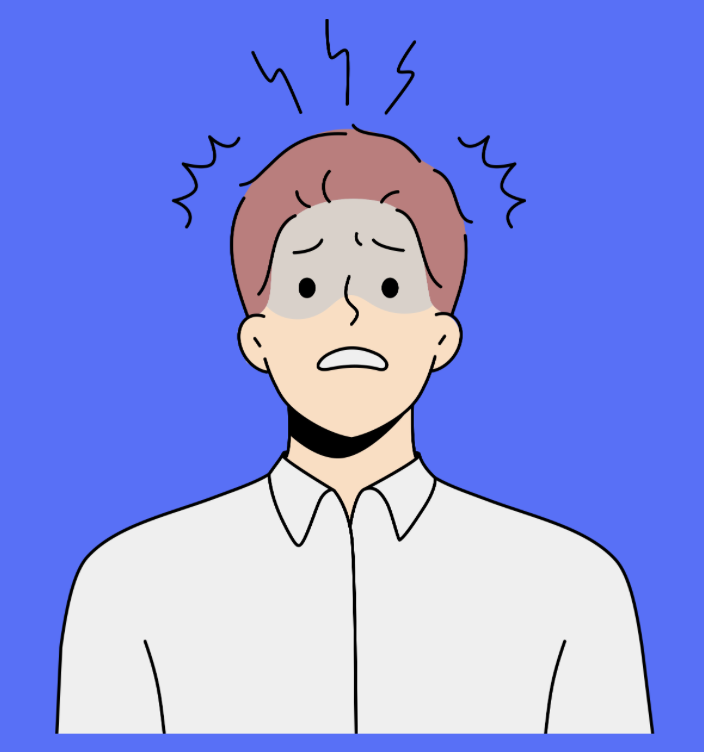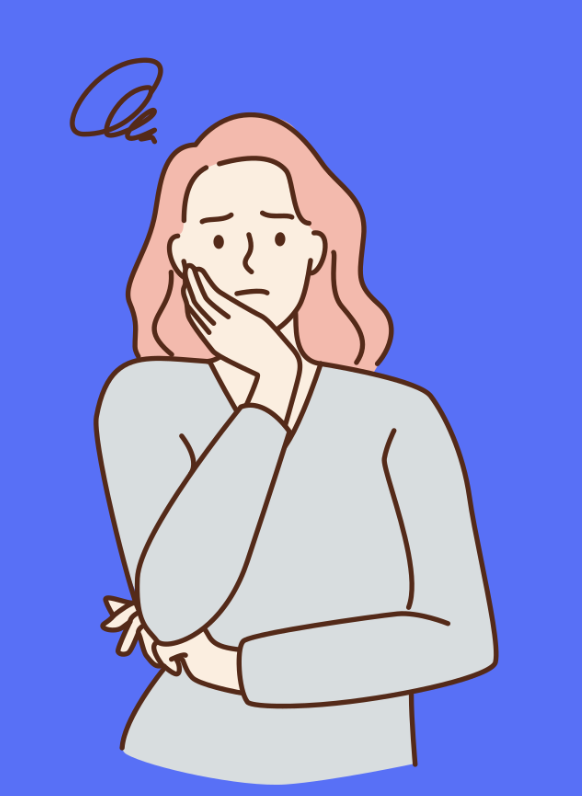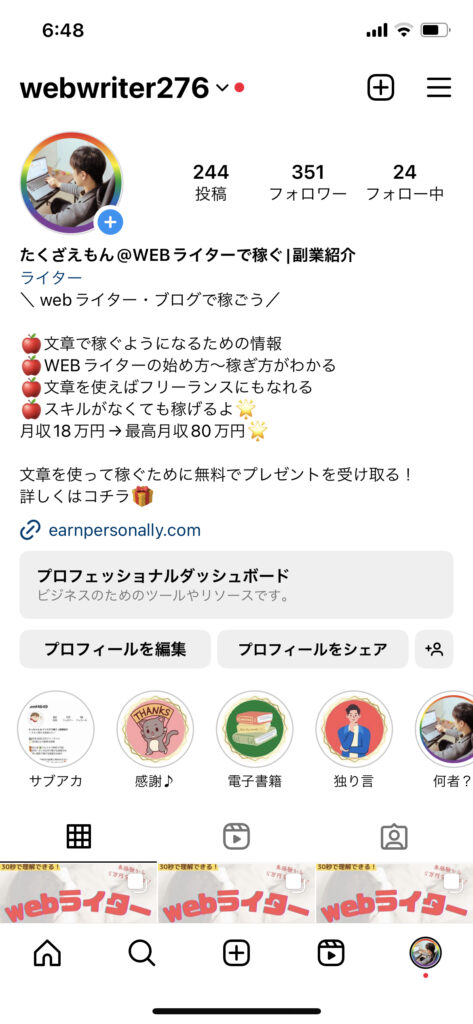Webライターにパソコンは、必須アイテムです。
でも、パソコンの種類は多すぎてどれを買うべきか迷ってしまう方も多いはずです。
そこで今回は、3つの観点からおすすめのパソコンを「7つ」厳選しました。
- 機能性を求める方
- コスパにこだわる方
- パソコンが苦手な方
最後まで読むと、Webライターに適したパソコンが理解できて購入するまでの行動に移せます。
自分に合ったパソコンを選び、執筆作業を快適に進めるための準備を整えましょう!

Webライターにおすすめのパソコン7選

Webライターにおすすめのパソコン7選を目的別に説明します。
| おすすめのパソコン | おすすめな方 | 特徴 |
| ①MacBook シリーズ | 機能性重視 | 安定の高性能と高級感 |
| ②Surface Laptopシリーズ | 機能性重視 | 価格と性能の優れたバランス |
| ③ThinkPad Xシリーズ | 機能性重視 | タイピングがしやすい |
| ④「HP」 Chromebook シリーズ | コスパ重視 | 2万円代で購入できる |
| ⑤「Dell」New Inspiron 14 AMD シリーズ | コスパ重視 | 持ち運びがとっても楽 |
| ⑥dynabookシリーズ | 苦手克服重視 | 5年間のメーカー無料保証 |
| ⑦mouseシリーズ | 苦手克服重視 | 365日サポート |
今回は、全て持ち運びに便利なノートパソコンで統一しました。
Webライターはカフェなど、出先で仕事をする方が多い印象だからです。
それぞれのパソコンの特徴を順番に解説します。
【機能性重視】生産性を上げたいWebライターにおすすめのパソコン3選
仕事の生産性を高めたいWebライター向けにおすすめのパソコンを3つ紹介します。
10万円以上のパソコンもありますが、本気で稼ぎたい方であれば自己投資と割り切る決断も大切です。
- MacBook
- 「Microsoft」Surface Laptop Go
- ThinkPad X
おすすめパソコン①MacBook
MacBookのM2チップは、処理速度が非常に優れているので、快適に執筆作業が捗ります。
MacBook独自の高級感で、作業のモチベーションも抜群に上がるでしょう。
またフォルムが洗練され解像度の高い美しいディスプレイもMacBookの魅力で、カフェでの作業にも向いています。
さらに重さが1.29kgなので持ち運びも便利で、静音性も優れているため、カフェや自習室での執筆作業も安心です。
Webライターは作業環境を変えて執筆に取り組むことも多いので、おすすめポイントの一つになります。
おすすめパソコン②「Microsoft」Surface Laptop Go
「Microsoft」Surface Laptop Goは、価格・性能が共に優れたパソコンなので、Webライターからの支持も高いです。
超薄型(14.5mm)かつ超軽量(約1.1kg)なので、場所を選ばずに作業ができます。
CPUは第10世代のCorei5なので、長期的に使用したい方におすすめです。
バッテリーも最長13時間使用できるので、しっかり充電しておけば、長時間外出して作業しても問題ありません。
購入時からWordやExcelが入っているため、オフィスの導入コストがかからないのも魅力です。
おすすめパソコン③ThinkPad X

ThinkPad Xシリーズはタイピングの快適さが優れているため、Webライターから愛されているパソコンです。
2mmのキーストロークで、気持ちよくタイピングできます。
さらに、ThinkPadの「トラックポイント」を使うと人差し指で操作できます。
作業効率をより高めていきたい方はぜひ使いこなしましょう。
バッテリー稼働も最長15時間なので、旅先やカフェなど外出先で執筆する機会が多い場合でも安心です。
【コスパ重視】安さにこだわるWebライターにおすすめのパソコン2選

初期投資をできる限り抑えたい方向けに、コスパの良さに定評のあるパソコンを2つ紹介します。
Webライターは低コストでスタートできるのが魅力です。
パソコン選びも工夫して、上手に節約しましょう
- 「HP」 Chromebook シリーズ
- 「Dell」New Inspiron 14 AMD シリーズ
おすすめパソコン④「HP」 Chromebook
「HP」 Chromebookシリーズは、初期コストを下げたいWebライターにぴったりです。
最低限のスペックは兼ね備えつつ、新品でも4万円代〜購入できます。
Google社独自のOSやCPUを使用しているため、一般的なWindowsやMacのアプリが使用できません。
しかし、オフィス系のソフトは使用できます。
14インチの光沢液晶で映りもキレイで、タブレットとしても活用できるため、利便性は抜群です。
おすすめパソコン⑤「Dell」New Inspiron 14 AMD
「Dell」New Inspiron 14 AMD シリーズは、洗練されたデザインが特徴です。
キー感覚1.3mmに設計されており、キーサイズも程よく、心地よくタイピングができます。
バッテリーも10時間以上稼働できるため、長時間の作業でも安心です。
出先で作業する機会が多いWebライターにとっては、重宝するパソコンです。
パソコンが苦手なWebライターにおすすめのパソコン2選

パソコンが苦手な初心者向けにおすすめのパソコンを2種類紹介します。
初心者サポートが充実しており、小さなことも丁寧に対応してもらえます。
機械操作が苦手な方や、トラブル対応のサポートを重視したい方向けです。
- dynabookシリーズ
- mouseシリーズ
おすすめパソコン⑥おすすめパソコン④dynabook
dynabookは、富士通・NECに続く国内3大メーカーのうちの一つです。
丁寧なマニュアルが付いているので、パソコンが苦手な方でも安心して使用できるでしょう。
マイクロソフトのオフィスも初期から入っているため、クライアントのやり取りなどで困ることもありません。
初心者向けですが、必要な機能は揃っているので長いスパンで使用できます。
価格も10万円前後なので、初心者でも検討できる範囲内と言えるでしょう。
おすすめパソコン⑦mouseシリーズ
mouseは、品質もよくサポート体制が整っているのが特徴です。
24時間365日対応してもらえるサポートセンターがあり、時間帯問わず対応してもらえます。
サポートのスピードには定評があるため、すぐに対応して欲しい方にはぴったりです。
また、生産から販売まで一貫して国内にこだわっていることもあり、品質にブレがありません。
スリムな作りで持ち運びも楽なので、旅先などでの執筆作業も安心です。
Webライターなら知っておこう!最低限必要なパソコンの機能とは?

Webライターにおすすめのパソコンを7つ紹介しました。
| 機能別 | スペック |
| CPU | Core i5以上 |
| サイズ | 14インチ以上 |
| メモリ | 8GB以上 |
| ストレージ | SSD256GB以上 |
表にあるスペックが備わっていれば、文章を作成する作業に困ることはないでしょう。
CPU:Core i5以上
CPUはCore i5以上を選びましょう。
CPUとは?
中央処理装置(ちゅうおうしょりそうち)または中央演算処理装置(ちゅうおうえんざんしょりそうち)は、コンピュータの主要な構成要素のひとつで、コンピュータ内の他の装置・回路の制御やデータの演算などを行う装置
引用:ウェキペディア
CPUはAMD(エーエムディー)の製品とインテルの製品が有名で、どちらの製品を選んでも問題ありません。
コア数が上がると処理速度も上がります。
作業効率を上げるためにも、Core i5以上を選ぶのがおすすめです。
サイズ:13型(インチ)以上
パソコンをバックに入れて持ち運ぶなど、移動する機会が多い方は「12〜13型(インチ)・重さ1〜2㎏」が便利です。
もし在宅で作業する機会が多い方なら、15型(インチ)以上が画面も大きく作業がしやすいため最適でしょう。
13インチ以上のパソコンなら、表示される文字の大きさも安定しているので、目の疲れも緩和できます。
文字の大きさは、解像度の関係で画面サイズと連動しています。
メモリ:8GB以上
メモリが大きいほど、同時に複数のことをこなせます。
Webライターはたくさんのタブを開きつつ文章を書くので、メモリが小さいと処理が遅くなってしまい作業効率が上がりません。
一般的なメモリのラインナップは以下の通りです。
| メモリ | 用途 |
| 4GB | ネットサーフィン・簡単な書類作成 |
| 8GB | エクセルやワード使用・Webでリサーチ(複数タブ使用) |
| 16GB | 動画編集・Webデザインソフトなど |
ストレージ:SSD 256GB以上
ストレージはSSD 256GB以上を選びましょう。
ストレージには2種類あり、HDD(ハード ディスク ドライブ)とSSD(ソリッド ステート ドライブ)があります。
HDDは読み書きできるスピードが劣っており、SSDの半分以下のスペックとも言われます。
容量別の一般的な用途は以下の通りです。
| 容量 | 用途 |
| 120~128GB | メール、ワード・エクセル |
| 240~256GB | 画像編集・軽めの動画編集 |
| 480~512GB | たくさんの画像を保存・3Dゲーム |
| 960~1TB | 動画編集、コアゲーマー |
Webライターやブロガーはたくさんの画像を保存するので、128B以上が好ましいと言えます。
Webライターなら揃えておきたいパソコン周りの必需品

Webライターの作業効率を上げるために必須となるパソコン周りの必需品を紹介します。
パソコンだけでもwebライターとして稼ぐことはできますが、より効率よくストレスなく作業ができる必需品も知っておきましょう。
- セキュリティソフト
- モバイル型Wi-Fi
- 外部ディスプレイ
Webライターは長時間パソコンで作業を行うので、快適に作業できる環境を整えたいところです。
セキュリティソフト
最新のWindowsやMacには、基本的なウイルス防止やファイアウォールなどのセキュリティ機能が備わっています。
ただし、中古品や古い型のパソコンを購入する場合は、必須と言えるでしょう。
クライアントとの信用問題にも関わり、仕事に重大な影響を及ぼしかねないので、セキュリティ対策は欠かせません。
費用も安価なので、大切な情報を守るためにもぜひ導入を検討してみましょう。
Wi-Fiネット環境
Webライターに欠かせないのがネット環境です。
ノートパソコンを使うなら、より通信状況にストレスのないWi-Fiを取り付けましょう。
意外と自宅にWi-Fiがないご家庭もあるので、つけていた方がストレスのない作業ができます。
毎月の通信費よりも稼ぐことができるようになりますので、ネットで仕事をするなら必要です。
パソコンスタンド
在宅での執筆作業の効率を上げるために、パソコンスタンドは便利です。
パソコンスタンドがあるorないでは、全くタイピングの速さやストレスが違います。
大きな金額でもないので、自己投資としてある方が便利です。
仕事用のマウス
仕事用に高価なマウスを使用することも、作業効率を上げたいWebライターにはおすすめです。
マウスは機能性に優れていますので、作業スピードも向上し指が痛くならないのがポイントです。
- ショートカットキーが割り当てられた複数個のボタン
- ワイヤレス接続に対応
- 静音性が抜群
また、マウスによってはアプリの種類ごとにボタンの機能を切り替えができます。
優れた性能で作業効率が上がることはもちろん、デザイン性も高いので、モチベーション維持にもつながります。

Webライターが中古パソコンを買う際の注意ポイント
 Webライターで使うパソコンは中古で購入したものでも問題ありません。
Webライターで使うパソコンは中古で購入したものでも問題ありません。
なので、経済的に余裕がない方にもおすすめです。
ただし、安いパソコンを購入して作業効率が下がらないように、以下の3つの注意点をおさえておきましょう。
- 付属品が揃っているパソコンを選ぶ
- CPUが新しいパソコンを選ぶ
- 使い込まれていないパソコンを選ぶ
付属品が揃っているパソコンを選ぶ
中古パソコンを購入の際の注意点は、付属品や説明書がついているかを確認しましょう。
中古パソコンの中には、電源やバッテリーが抜けていたり、壊れていたりするケースもあります。
また、古いパソコンだと付属品の生産を終了しているケースもあります。
中古品を購入する際は、付属品のチェックは欠かせません。
保証書もあるとさらに安心なので、確認しておきましょう。
CPUが新しいパソコンを選ぶ
中古でパソコンを購入する際は、CPUの世代が新しいものを選ぶことが大切です。
CPUの性能が古いと処理速度が遅くなってしまうなど、パソコンのパフォーマンスが低下します。
高性能なパソコンを低価格で購入しても、CPUの世代が古いと満足に使いこなすのは難しいでしょう。
そこで、パソコンを購入する際は、CPUの世代の知識を身につけておきましょう。
中古でパソコンを購入する場合、型番からCPUを判断できるようにしておきましょう。
使い込まれていないパソコンを選ぶ
中古でパソコンを購入する場合は、できる限り使用された形跡のないものを選びましょう。
パソコンも消耗品なので、使用頻度が高いパソコンは性能も低下しやすいからです。
できるだけ、使用された頻度が少ないと思われるパソコンを選びましょう。
またUSBポートが汚れているかどうかで、以前の持ち主がパソコンをどれだけ丁寧に管理していたかが推測できます。
キーボードとUSBポートは購入前にチェックしておきましょう。
最短で確実に稼ぐ方法を学べる「TZ School」とは?
 webライターで稼ぐためには稼ぐ環境が大切ですが「誰から学ぶ」のが正解かわからなくなることもあると思います。
webライターで稼ぐためには稼ぐ環境が大切ですが「誰から学ぶ」のが正解かわからなくなることもあると思います。
そこで、初心者からwebライターで稼ぐための第一歩となる「最短で稼ぐためのwebライター教科書」を無料でプレゼントしています。

無料プレゼントをゲットしてwebライターで稼ぐための第一歩にしてください。
TZ Schoolで実施していることは「初心者から在宅で稼ぐ」ことを第一に考えているため、webライターで稼ぐことができます。
少しだけTZ Schoolの講座内容を紹介しましょう。
- 画像作成講座
- 文章力の向上講座
- ブログ運用講座
- LP(ランディングページ)作成講座
- ストック型構築講座(仕組み構築型)
上記のような講座がたくさんありますので、初心者でも多くの講座を受講できます。
webライターのスキルを身に付けて、副業で稼ぐことやフリーランスも目指せるため、今回の機会を利用して稼ぎましょう。
また、無料プレゼントを受け取った人の感想もたくさんあるため、安心して受け取ってください。

まとめ
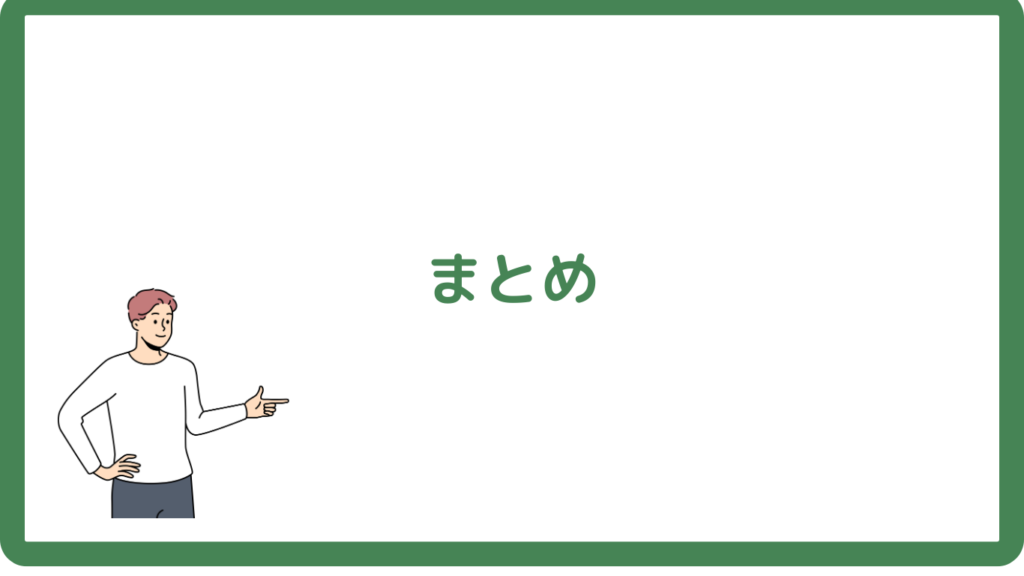 Webライターがパソコンを選ぶ際の基準を紹介しました。最低限必要なスペックを再度復習しておきます。
Webライターがパソコンを選ぶ際の基準を紹介しました。最低限必要なスペックを再度復習しておきます。
| CPU | Core i5以上 |
| サイズ | 14インチ以上 |
| メモリ | 8GB以上 |
| ストレージ | SSD256GB以上 |
上記を満たしていれば、Webライターで使用する際には問題ありません。
ただし、Webライターにとってパソコンは大切な商売道具です。
生産性を上げるためにも、お金に余裕のある方は優れた性能のパソコンを購入しましょう。種類はたくさんありますが、迷ったら「MacBook Air」がおすすめです。

Webライターをこれから始める方は、ぜひとも参考にしてみてください。